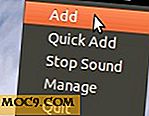Så här kontrollerar du om Windows 10 är aktiverat eller inte
Windows 10 har varit ute i lite över en vecka nu, och en bra del av Windows-användare har redan utnyttjat sin fria Windows 10-uppgradering. Så snart du uppgraderar ditt system aktiverar Microsoft automatiskt din Windows 10-kopia i bakgrunden, förutsatt att du har uppgraderat från äkta Windows 7 eller 8-versioner.
Eftersom Windows-systemet inte visar någon "Successfully Activated" typ av meddelanden kommer det att bli lite förvirring om den installerade eller uppgraderade versionen av Windows är aktiverad eller inte. Förvirringen är särskilt sant om du har installerat om Windows 10 igen.
Så, om du någonsin behöver, så här kan du kontrollera om ditt Windows 10-system är aktiverat eller inte genom olika metoder.
Kontrollera aktiveringsstatus via systemfönstret
Ett av de enklaste sätten att kontrollera aktiveringsstatusen för Windows 10 är att titta på fönstret Systemapplet. För att göra det, tryck helt enkelt på tangentbordsgenväggen "Win + X" och välj alternativet "System". Alternativt kan du också söka efter "System" i Start-menyn.

När systemfönstret har öppnats, rulla du ner och du hittar texten "Windows är aktiverad" under avsnittet om Windows Activation om systemet är aktiverat.

Det här fönstret visar även alternativet att byta produktnyckel om du någonsin behöver det, som när du uppgraderar från en utgåva till den andra.
Kontrollera Aktiveringsstatus genom Moderna inställningar
Annat än att använda den vanliga Windows System-appleten för att kontrollera aktiveringsstatus, kan du även använda den moderna kontrollpanelen. Detta är särskilt användbart om du använder Windows 10 i tablettläge.
För att börja, klicka på ikonen Meddelanden längst ned till höger på aktivitetsfältet och välj alternativet "Alla inställningar".

Ovanstående åtgärd öppnar inställningspanelen. Välj här alternativet "Uppdatera och säkerhet".

I fönstret "Uppdatering och säkerhet" navigerar du till fliken Aktivering och du hittar din Windows-aktiveringsstatus i den högra rutan. Om din Windows är aktiverad kommer du att se meddelandet "Windows är aktiverat" bredvid "Aktivering".

Precis som i systemappleten är fönstret också värdknappen "Ändra produktnyckel" om du behöver den.
Kontrollera aktiveringsstatus genom kommandotolken
Du kan också använda den vanliga gamla kommandotolken för att kontrollera din Windows Activation status. För att göra det trycker du på "Win + R", skriv cmd och tryck på Enter för att öppna Kommandotolken. Alternativt kan du även använda användarmenyn (Win + X).

När fönstret Kommandotolken har öppnats, ange kommandot nedan och tryck på Enter-knappen.
slmgr / xpr

Så snart du trycker på Enter-knappen, visar Windows ett nytt fönster som visar aktiveringsstatusen. Eftersom jag använder hemupplagan på min bärbara dator visas den som Core-utgåvan. Om du använder Pro-versionen kommer ändringen att återspeglas i fönstret.

Det är så enkelt att kontrollera din Windows-system aktiveringsstatus med olika metoder.
Gör kommentar nedan för att dela dina tankar och erfarenheter efter att ha använt ovanstående metoder för att kontrollera om ditt Windows-system är aktiverat eller inte.